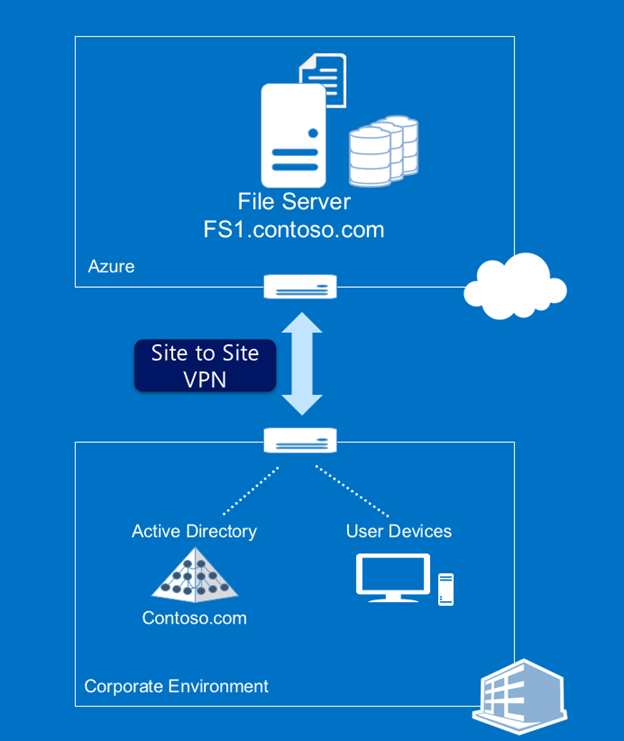在 Windows Azure 虚拟机中部署 Windows Server 2012 R2 工作文件夹
大家好,
这是 Siddhartha Singh(工作文件夹团队的一名高级测试主管)分享的另一篇精彩博文。他记录了在 Azure VM (IasS) 上部署工作文件夹所需的步骤。虽然此部署过程类似于本地部署,但 Sid 描述了需要注意的一些方面。
概述
这篇博文将讨论如何在 Windows Azure 虚拟机 (VM) 中设置工作文件夹。工作文件夹是 Windows Server 2012 R2 中的一项新技术,为用户提供了一种从其 PC 和设备一致地访问其工作文件的方式。该功能由属于文件和存储服务角色一部分的工作文件夹服务提供支持。
使用 Windows Azure 虚拟机,您可以配置基础结构来采用即付即用模型,并获得企业级支持和可用性。凭借 Windows Azure VM,您可以首先在企业中小规模地部署工作文件夹,然后根据需要轻松将其扩展到更多用户。
有关 Windows Azure 虚拟机的详细信息参见此站点:
https://www.windowsazure.com/en-us/services/virtual-machines/
为工作文件夹创建虚拟机
您可以选择 Windows Server 2012 R2,从 Windows Azure 门户网站 (https://www.windowsazure.com/en-us/manage/windows/tutorials/virtual-machine-from-gallery/) 创建虚拟机。
建立与本地网络的连接
为工作文件夹创建运行 Windows Server 2012 R2 的 Windows Azure 虚拟机之后,您需要将服务器连接到您的组织的 Active Directory 域,以便用户进行身份验证。
如要将工作文件夹服务器连接到您的本地网络,使用 Windows Azure 虚拟网络并配置点对点 VPN。这使 Windows Azure 中的工作文件夹 VM 成为您的网络的一部分,支持它安全直接地与您的本地网络进行通信。这将使您的本地网络中的所有客户端能够与 Windows Azure 中的工作文件夹 VM 同步。
有关 Windows Azure 虚拟网络的更多信息参见此站点:
https://msdn.microsoft.com/en-us/library/windowsazure/jj156007.aspx
这是一个样例拓扑结构图,在其余博文中我会将此拓扑结构用作参考:
在上述拓扑结构中,在 Windows Azure 虚拟机上配置了工作文件夹服务器,并且使用 Windows Azure 虚拟网络的点对点 VPN 将其连接到企业网络,这使它能够加入企业域。企业网络中的用户设备能够与工作文件夹服务器同步,就像它们与本地服务器同步一样。
注意,在这个拓扑结构中,对于工作文件夹没有来自企业网络外部的访问。对于来自 Internet 的访问,您可以在本地或 Windows Azure VM 中部署一个 Web 反向代理。更多详情参见以下站点中的“设计工作文件夹实施方案”指南:
https://technet.microsoft.com/library/dn479242.aspx
为工作文件夹虚拟机配置存储
如要存储用户数据和同步元数据,您需要向运行工作文件夹的虚拟机附加磁盘。
如需了解如何完成此任务,请遵循以下站点中的说明:
https://www.windowsazure.com/en-us/manage/windows/how-to-guides/attach-a-disk/
配置工作文件夹虚拟机
虚拟机就绪并且配置了跨界连接之后,就可以将服务器加入本地域,并且遵循以下站点中的说明配置工作文件夹的测试部署:
Work Folders Test Lab Deployment(博文)
总结
在 Windows Azure 虚拟机上设置工作文件夹服务器有助于您快速为您的用户部署一个解决方案,而无需购买和管理其他本地硬件,同时受益于 Windows Azure 提供的可用性和支持 SLA。借助 Windows Azure VM,您还可以随着企业中用户量的增加扩大部署规模。
谢谢
Sid